发布时间:2021-12-01 15: 58: 20
品牌型号:联想GeekPro2020
系统:Windows1064位专业版
软件版本:ABBYYFineReaderPDF15
ABBYYFineReaderPDF15不仅是一款基于AI技术的智能文本识别工具,更是一款实用性强的PDF文档管理工具,可进行文档的文本识别、编辑、页面管理、转换等,改变了PDF文档难编辑、难处理的状况。
本文将会给大家介绍一下ABBYYFineReaderPDF15PDF文档管理功能中的批量删除页面功能,可供进行快速的页面管理。
一、打开PDF文档
首先,在ABBYYFineReaderPDF15PDF的新建任务页面,使用“打开PDF文档”功能,将指定的文件导入到软件。
该功能可用于编辑任何PDF文档、管理页面等。
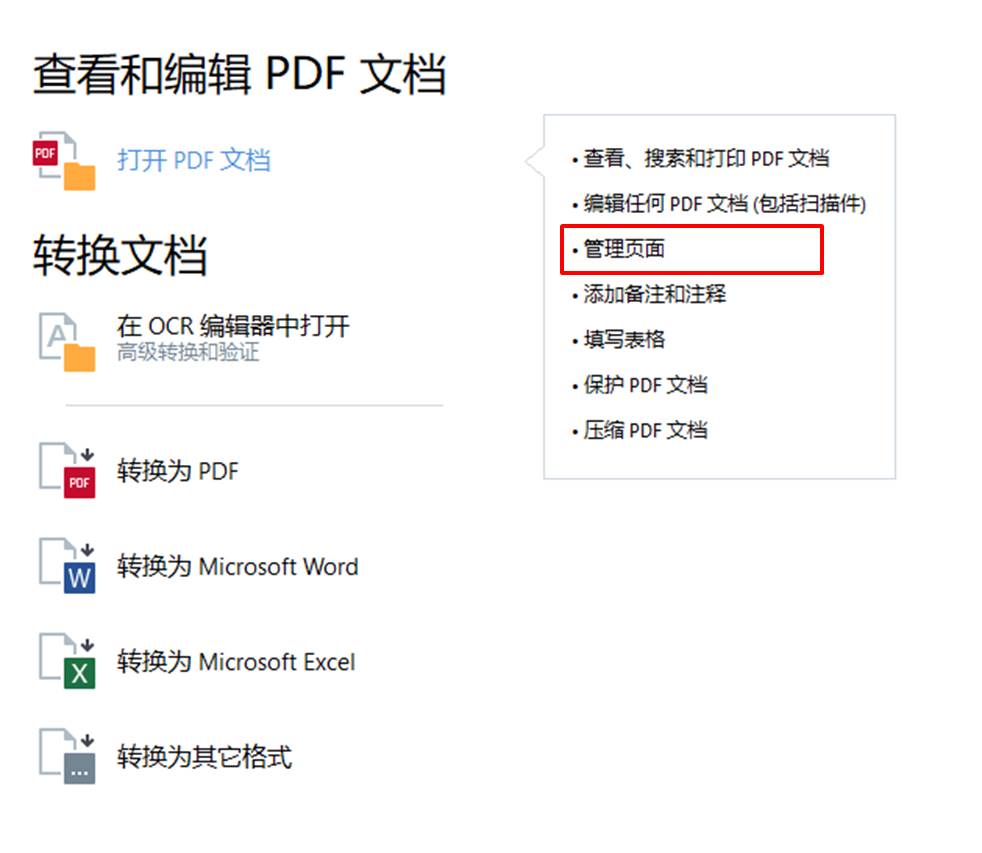
二、页面管理功能
ABBYYFineReaderPDF15PDF的页面管理集中于左侧面板,在该面板可进行页面的预览、添加、删除、旋转等操作。
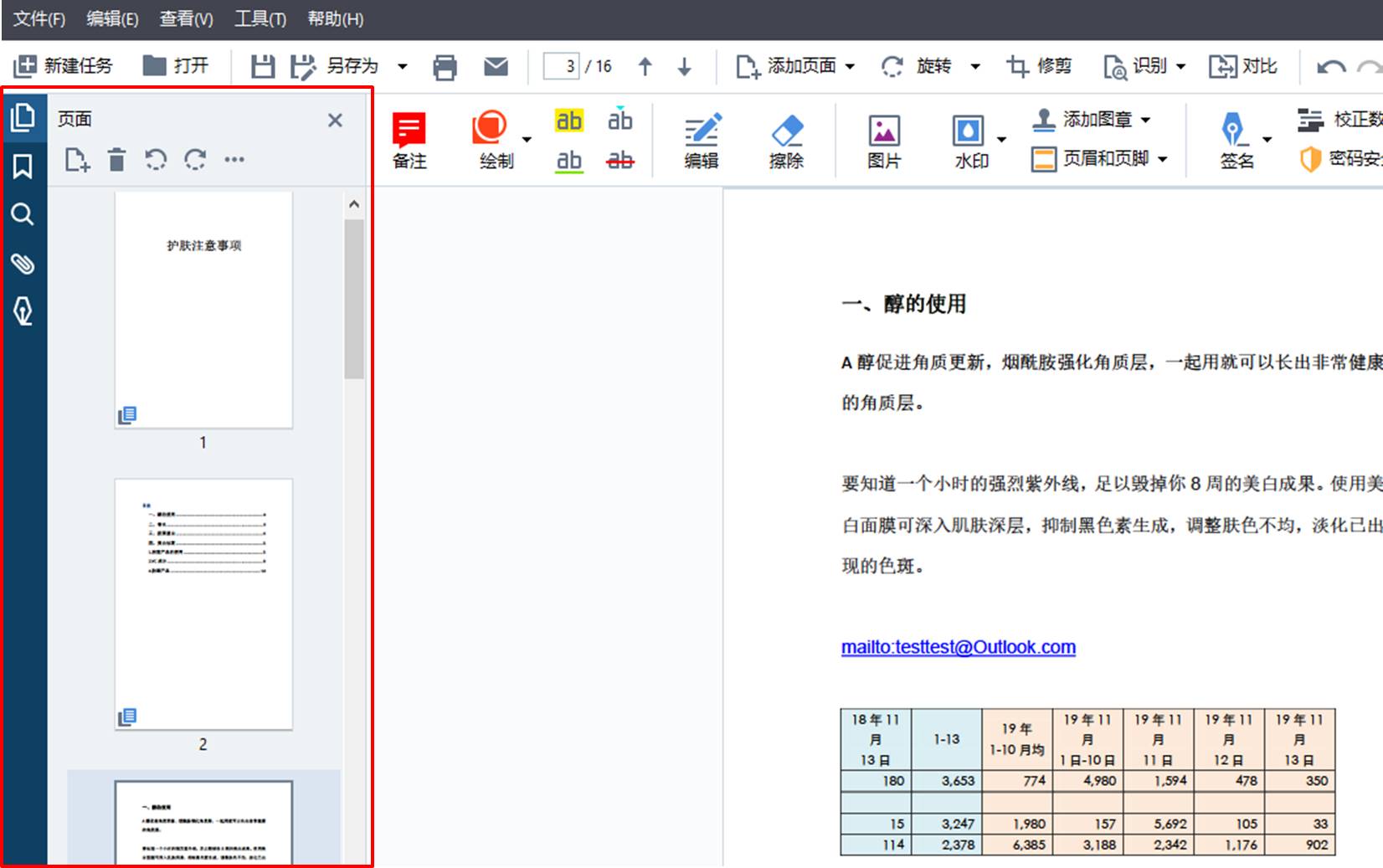
除了顶部所示的添加、删除、旋转功能外,如图3所示,单击“更多”,可使用更多的页面管理功能,比如选定页面创建PDF、添加空白页、修剪页面等。
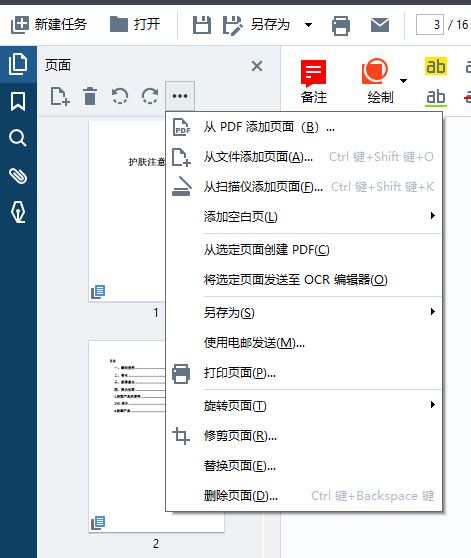
三、批量删除页面
如需删除特定页面,可右击目标页面,选择“删除页面”。
如需批量删除页面,可在页面管理面板同时选中(按住Ctrl键多选)多个目标页面后,单击更多按钮,选择“删除页面”。
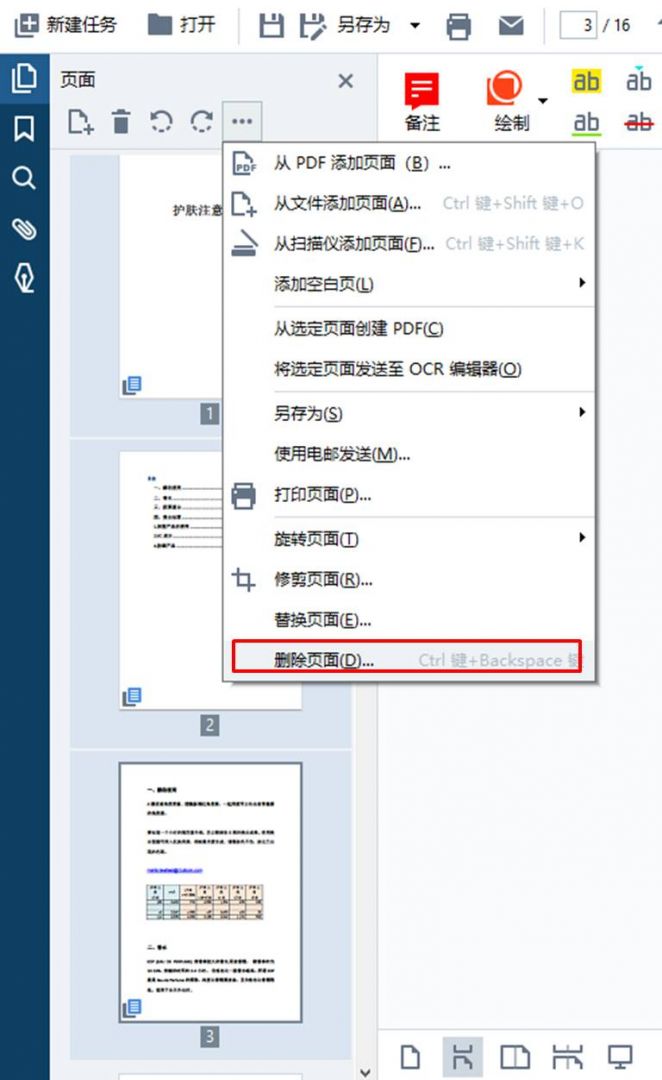
如果需要删除的页面比需要保留的页面多,建议使用“从选定页面创建PDF”的功能,该功能可直接将需保留的页面整合并创建为新的PDF文件,减少了删除页面的繁琐。
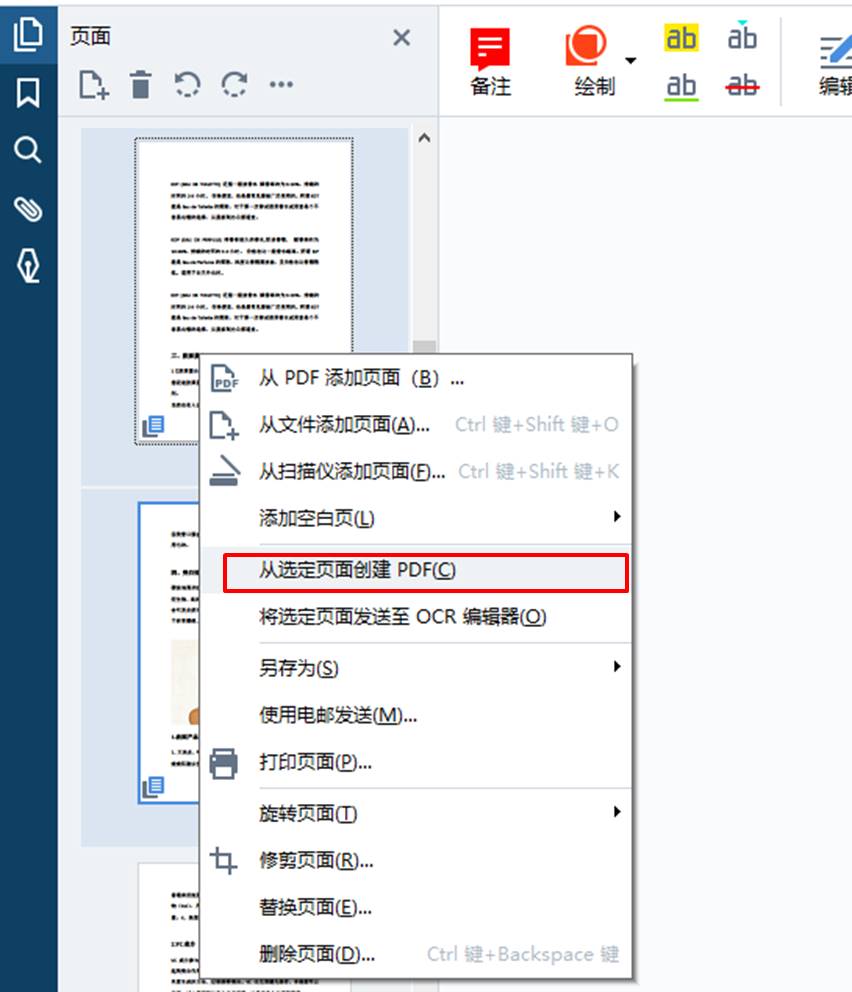
通过“从选定页面创建PDF”功能创建的新PDF文档,会在新的ABBYYFineReaderPDF15PDF任务中打开,可使用其他编辑、管理功能,处理新创建的文件。
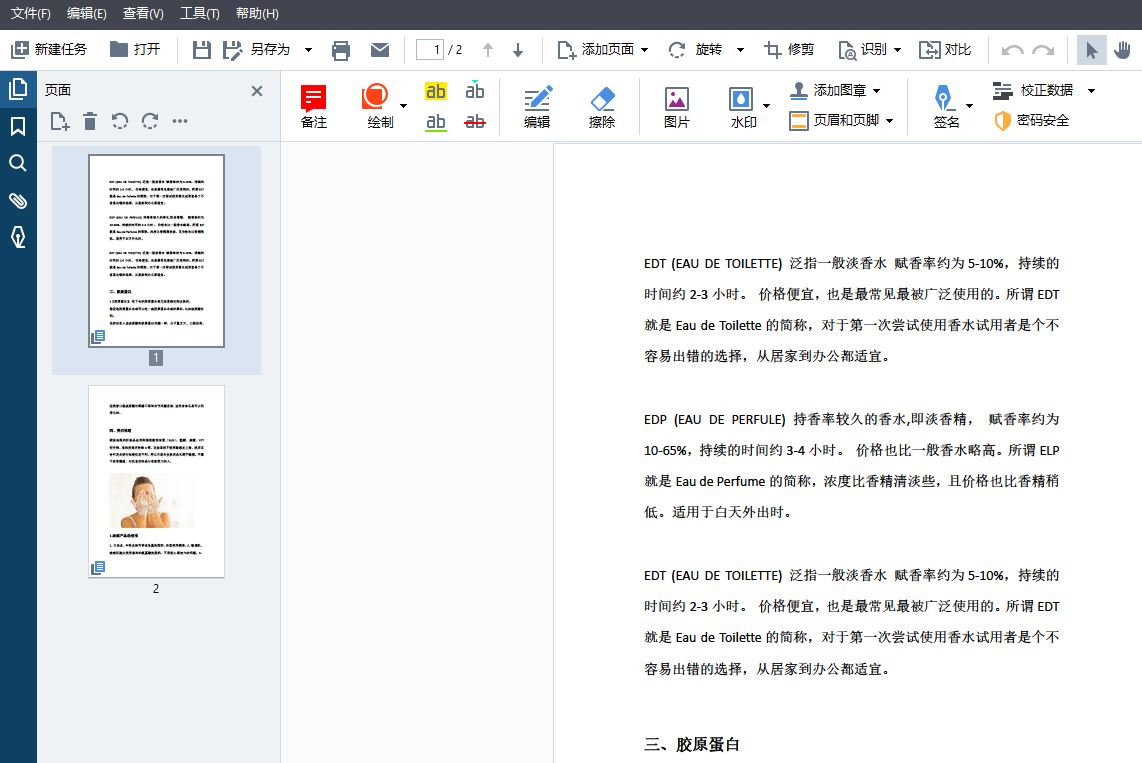
如需保存这些页面,可使用“另存为”功能,将其保存为新的PDF文档,或其他的文件类型,如Word、Excel文档等。
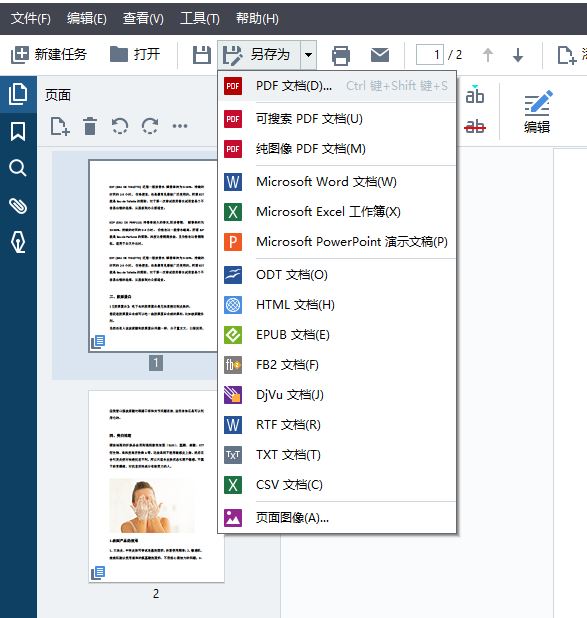
四、小结
综上所述,ABBYYFineReaderPDF15PDF的页面管理功能,可帮助我们进行PDF文档的页面添加、删除、旋转等处理,而通过多选页面的方式,可批量处理页面,实现批量删除、批量旋转等。
除了使用删除的方式实现批量删除页面功能外,还可以通过将保留的页面创建为新文档的方式,批量剔除页面,该方法适用于保留页面更多的情况。
作者:泽洋
展开阅读全文
︾
读者也喜欢这些内容:

OCR文字识别软件要钱吗 OCR文字识别软件可以识别的格式
在工作或学习中,我们有时会需要对PDF、图片或扫描文件中的文字进行复制编辑,这时就需要用到OCR文字识别软件了。那么,OCR文字识别软件是否收费呢?下面我们将以ABBYY FineReader PDF为例,带大家一起来了解下OCR文字识别软件要钱吗, OCR文字识别软件可以识别的格式的相关内容。...
阅读全文 >

ABBYY可以去水印吗 如何用ABBYY去除图片水印
在使用PDF的过程中,我们经常会碰到带有水印的PDF文件,这些水印会在我们阅读过程中造成一定的干扰,遇到这种情况该怎么办?ABBYY可以去水印吗,如何用ABBYY去除图片水印,接下来我们就一起来了解下有效去水印的操作方法。...
阅读全文 >

Word转PDF怎么不分页 Word转PDF怎么保留导航
有许多平台上传文件时都不能直接上传文档格式,而是要求上传PDF格式,然而PDF格式的文件又不能直接进行编辑,因此我们需要将Word文档格式转换成PDF格式之后才能提交。但这也引发了一系列的问题,例如转换成Word文档后存在空白页、转换后格式发生变化等情况,今天我们就来说一说Word转PDF怎么不分页,Word转PDF怎么保留导航。...
阅读全文 >

PDF转成图片的方法 PDF转图片不清晰怎么办
PDF文档和图片都是常用的文件格式,在工作中我们需要根据不同的需求来灵活地对文件的格式进行更改,这就需要我们掌握PDF转成图片的方法。PDF转图片不清晰怎么办?下文中会为大家进行详细地解答。...
阅读全文 >